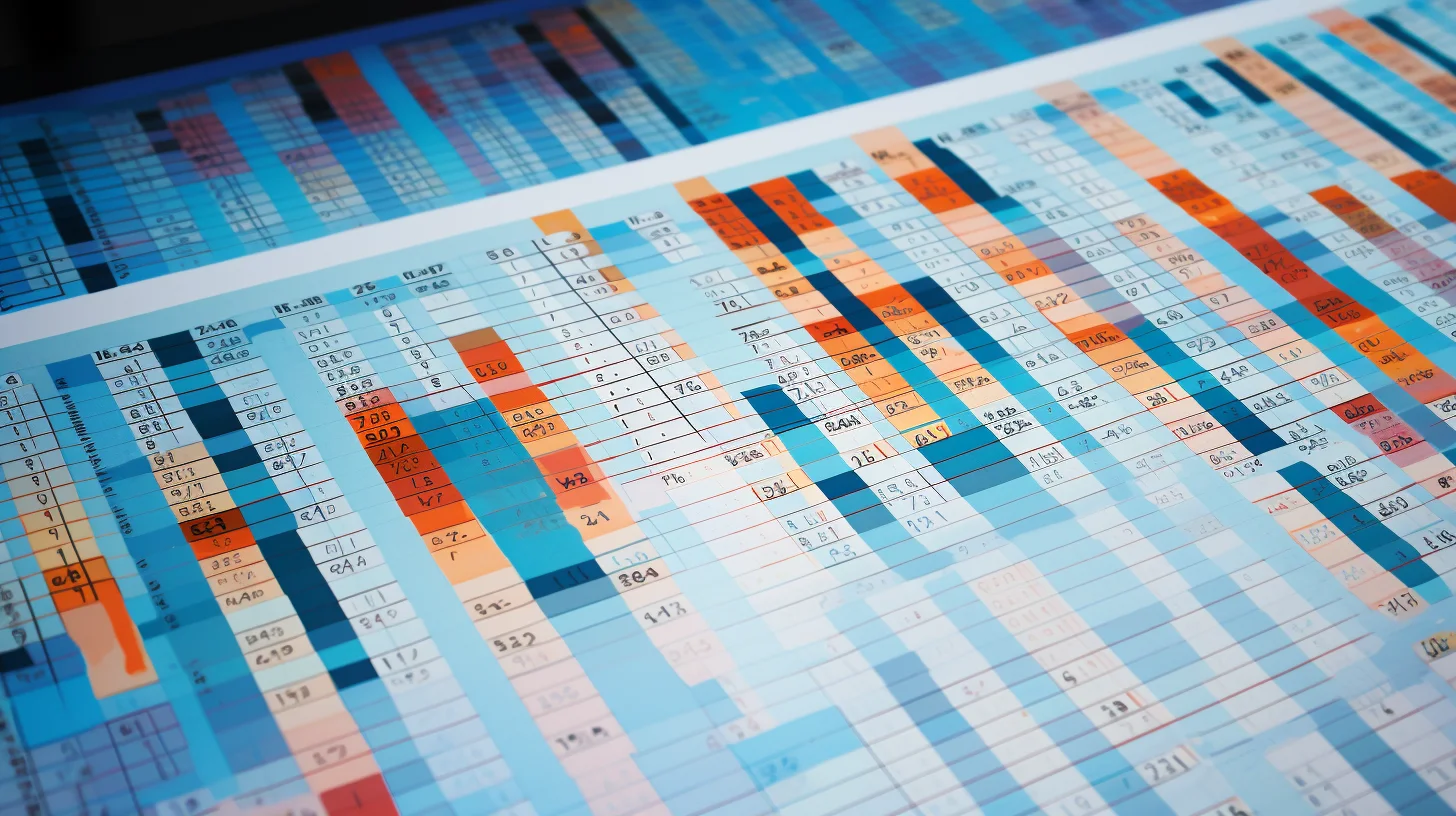Program wykorzystuje technologie Reporting Services SQL Server. Dostarczone raporty należy zainstalować na serwerze w folderze w zależności od aplikacji np. WMS dla magazynu wysokiego składowania.
Raporty SQL Server i Ich Znaczenie dla Twojego Biznesu
Czym są Raporty SQL Server?
Raporty SQL Server to zaawansowane narzędzia. Umożliwiają one analizowanie danych. Są niezbędne dla efektywnego zarządzania firmą. Program, który przedstawiamy, korzysta z technologii Reporting Services SQL Server. Te technologie są innowacyjne. Pozwalają na tworzenie szczegółowych raportów.
Jak Instalować Raporty?
Instalacja raportów jest prosta i intuicyjna. Dostarczone raporty należy zainstalować na serwerze. Wybór folderu zależy od aplikacji. Na przykład, dla WMS wybieramy folder dedykowany magazynom wysokiego składowania. Taki sposób instalacji jest praktyczny. Umożliwia szybkie i bezproblemowe wdrożenie systemu.
Dlaczego Wybrać Raporty SQL Server?
Wybór raportów SQL Server to decyzja strategiczna. Pozwala na efektywne zarządzanie zasobami firmy. Raporty te dostarczają wartościowych informacji. Ułatwiają podejmowanie kluczowych decyzji biznesowych. Są także wsparciem dla codziennych operacji. Wspierają zarządzanie magazynem i logistyką.
Zastosowanie Raportów w Twoim Biznesie
Raporty SQL Server znajdują szerokie zastosowanie. Są idealne dla firm, które chcą rozwijać swoje działania. Pozwalają na monitorowanie ważnych wskaźników. Ułatwiają analizę trendów i prognozowanie. Są więc kluczowe dla sukcesu Twojej firmy.
Wnioski z tych raportów są cenne. Pomagają w planowaniu strategii rozwoju. Dzięki nim Twoja firma może osiągnąć lepsze wyniki. Stosowanie raportów SQL Server to krok w stronę nowoczesności. To również decyzja o dążeniu do doskonałości operacyjnej.
Reporting Services to funkcja wchodząca w skład serwera bazodanowego Microsoft SQL Server. SoftwareStudio zaleca instalacji Serwera Raportów w oparciu o wersje SQL Server. W zależności od rozmiarów baz danych, przewidywanych obciążeń serwera raportów należy wybrać odpowiednią edycję serwera SQL, dla prostych rozwiązań, do pracy na kilku/kilkunastu stanowiskach można wykorzystać wersję SQL Express, która umożliwia generowanie wydruków dokumentów, zestawień. W systemach rozwiązań internetowych (aplikacje webowe przez przeglądarkę internetową) można wykorzystać edycję SQL Server Web pamiętając o ograniczeniach bazy SQL do 4 GB RAMu. Dla bardziej zaawansowanych wymagań polecamy wersję SQL Server 2008 STANDARD lub ENTERPRISE.
Dostarczona aplikacja zawiera w katalogu RDP pliki ze zdefiniowanymi raportami (pliki z rozszerzeniem RDP) za pomocą narzędzia Report Builder 3.0.
Użytkownicy tworzą i edytują raporty za pomocą aplikacji klienckiej Report Builder. Interfejs użytkownika aplikacji Report Builder został zbudowany podobnie jak interfejs takich aplikacji jak Excel czy PowerPoint z pakietu Microsoft Office. Report Builder to aplikacja ClickOnce wdrażana za pośrednictwem przeglądarki internetowej. Użytkownik rozpoczyna pracę od wybrania szablonów układu raportu, zawierających predefiniowane sekcje danych, takie jak tabele, macierze czy wykresy.
Następnie przeciąga z modelu wybrane elementy danych, umieszcza je w widoku projektu i definiuje ograniczenia pozwalające przefiltrować dane źródłowe raportu. Model zawiera wszelkie informacje, które narzędzie Report Builder potrzebuje do automatycznego wygenerowania zapytania i pobrania wymaganych danych.
Uwaga: standardowo pliki skonfigurowane są do działania na serwerze lokalnym SQL w wersji EXPRESS, jeżeli zainstalowana jest inna instancja SQL serwera to należy odpowiednio ustawić konfigurację raportów zmieniając właściwości raportów – zakładka Properties/ Data Sources
W zależności od wersji programu wykorzystywane są różne foldery dla dokumentów:
- Program Magazyn – folder WMS
- Program Reklamacje – folder REK_DOK
- Program RMA – folder REK_RMA
- Program CRM – folder CRM_DOK
SQL Reporting Services
Przed zainstalowaniem Reporting Services, musisz włączyć Microsoft ASP.NET i Internet Information Services (IIS). Aby to zrobić, trzeba skonfigurować rolę serwera. Po zainstalowaniu wersji SQL Server, należy zainstalować SQL Server Service Pack 2 (SP2) lub nowszym dodatku Service Pack w celu uzyskania pomocy technicznej Microsoft.
Po włączeniu wymagane funkcje, należy uruchomić usługi World Wide Web Publishing, jeśli chcesz zainstalować w domyślnej konfiguracji usług Reporting Services. W przeciwnym razie, SQL Server program instalacyjny instaluje Reporting Services i nie skonfigurować usługi raportowania.
Na serwerze trzeba dodać rolę Web Server z następującymi komponentami:
- Static Content; Default Document;
- Directory Browsing;
- HTTP Errors;
- HTTP Redirection;
- ASP.NET;
- Windows Authentication;
- IIS Metabase Compatibility;
- IIS 6 WMI Compatibility;
- IIS 6 Scripting Tools;
- IIS 6 Management Console.
Należy uruchomić usługę webową. Po zainstalowaniu Reporting Services (bez automatycznej konfiguracji) oraz Service Packa 2 (niezbędny na platformie Windows) trzeba uruchomić konfiguratora Reporting Services i stworzyć nową pulę aplikacyjną w zakładce Web Service Identity lub wybrać Classic .NET AppPool. Dalszy proces instalacji odbywa się standardowo.
Raporty SQL Server
Raporty SQL Server to zestaw narzędzi i usług, które umożliwiają tworzenie i wdrażanie raportów opartych na danych z bazy danych SQL Server.
Używanie technologii Reporting Services SQL Server
Raporty SQL Server wykorzystują technologię Reporting Services, która jest wbudowana w SQL Server. Reporting Services umożliwia tworzenie raportów opartych na danych z różnych źródeł, w tym z baz danych SQL Server, plików tekstowych i arkuszy kalkulacyjnych.
Instalacja raportów
Dostarczone raporty należy zainstalować na serwerze SQL Server. Raporty można zainstalować ręcznie lub za pomocą narzędzia SQL Server Reporting Services Configuration Manager.
Projektowanie raportów
Program magazynowy WMS.net dostarcza szereg standardowych raportów, które można opublikować na serwerze raportów SQL i udostęnić wybranym użytkownikom. W tym zakresie wykorzystujemy mechanizm reporting services bazy SQL server oraz szablony XML opisujące sam raport.
Szablony raportów (pliki rdl) można w dowolny sposób zaprojektować wykorzystując jako narzędzie Microsoft Report Builder i za jego pomocą ustawić raporty.
Raport utworzony i opublikowany za pomocą narzędzia Report Builder niczym nie różni się od raportów Reporting Services. Może wykorzystywać wszystkie dostępne na platformie raportowania funkcje przeglądania raportów i zarządzania nimi.
Folder raportów
Raporty należy zainstalować w folderze Reports na serwerze SQL Server. Folder Reports jest domyślnym folderem do instalowania raportów.
W zależności od aplikacji
Dostarczone raporty są podzielone na foldery w zależności od aplikacji, z której pochodzą. Na przykład raporty dla magazynu wysokiego składowania znajdują się w folderze Reports/WMS.
Przykład
Przykładowy raport dla magazynu wysokiego składowania zawiera informacje o towarach, które znajdują się w magazynie. Raport zawiera informacje o kodzie towaru, nazwie towaru, ilości towaru i lokalizacji towaru.
Moduł dowolnych raportów SQL Server
Oferujemy uniwersalny moduł udostępniania raportów zainstalowanych na serwerze MS SQL Server – Program Studio Raporty.net. Raporty wykorzystujące Reporting Services publikowane na serwerze SQL można udostępniać użytkownikom przez przeglądarkę internetową.
Program Microsoft SQL Server Reporting Services Report Builder dostarcza intuicyjne, przypominające pakiet Office środowisko tworzenia raportów umożliwiające firmom i zaawansowanym użytkownikom wykorzystanie doświadczenia w korzystaniu z produktów wchodzących w skład pakietu Microsoft Office.
Rozwiązanie oferuje ponadto wiele ciekawych elementów, np. możliwość tworzenia elastycznego układu raportu oferowane przez język definicji raportu programu SQL Server 2008; wizualizacje danych, w tym wykresy i mierniki; pola tekstowe obsługujące tekst sformatowany; eksportowanie do formatu programu Microsoft Office Word, Excel czy PDF.
PROGRAM MAGAZYNOWY
- Personalizacja wydruków
W dostarczonej instalacji systemu znajduje się standardowa konfiguracja szablonów wydruków dokumentów. Jednak użytkownik ma możliwość personalizacji tych wydruków zgodnie z własnymi potrzebami i preferencjami. Może to zrobić poprzez modyfikację szablonów,...
- Raporty
Program magazynowy Studio WMS.net oferuje wiele funkcji, w tym możliwość generowania raportów przy użyciu technologii Reporting Services SQL Server. W tym artykule omówimy, jak zainstalować i skonfigurować raporty w systemie...
- Wydruki
Dostarczona instalacja zawiera standardowe konfigurację szablonów wydruków dokumentów. Użytkownik może dostosować wydruki dokumentów do własnych potrzeb i według własnych preferencji zmieniając szablony – pliki z rozszerzeniem RDLC znajdujące się w...
- SQL Report Server
W dzisiejszym świecie biznesowym dostęp do odpowiednich informacji w odpowiednim czasie to klucz do sukcesu. Aby sprostać tym oczekiwaniom, niezbędne jest wykorzystanie rozbudowanych rozwiązań Business Intelligence. Jednym z takich narzędzi...